Divoom ZOOE レビュー! ドット絵がレトロかわいい多機能スピーカー【PR】

みなさん、ドット絵って好きですか?
私はファミコン世代ど真ん中なので、ドット絵を見るだけでワクワクします。
そんなドット絵(ピクセルアート)は、今や国内に限らず海外でも高い人気を誇っているんですよね。
今日紹介するのは、そんなドット絵が表示できるとってもキュートなスピーカー、divoom社の「ZOOE」です。

しかも、ただドット絵が表示できるスピーカーなだけではなく、尋常じゃないくらい色々な機能があります。
中には、業務効率化に直結する機能も…!
今回は、そんなZOOEをご提供いただく機会を得たため、ZOOEの魅力や機能、メリット・デメリット、及び活用方法についてご紹介していきます。
また、購入する際に必ず確認しなければいけないことがあるので、それについてもお話します。
ドット絵が大好きな方はもちろんのこと、ファミコンど真ん中世代のビジネスマンの方も欲しくなってしまう商品です!

- 本体がとってもキュート
- LEDの発色が良く、見てるだけで楽しい
- スピーカーの音が綺麗
- とにかく多機能
- 明るさ調節の小回りが効かない
- 操作が結構複雑
- 画面が上を向かない
Divoom ZOOEってなに?
まずは、Divoom ZOOEって何?という所から紐解いていきましょう。
Divoomってどんな会社?
Divoomとは、2006年に香港で設立された会社です。
主にスピーカーを扱うメーカーであり、なんと世界40カ国以上で販売されているとのこと。
ちなみに、ピクセルアート関連商品の始まりは2015年から。
最初はシンプルな四角形のLEDスピーカーから始まり、今ではPCの形をした「DITOO」や、懐かしいブラウン管テレビ型の「TiVoo」などお洒落なラインナップがたくさんあります。
Divoom ZOOEってどんな製品なの?
そんなお洒落ラインナップの中で一際かわいい「ZOOE」は、動物の形をしたLEDスピーカーです。

なんの動物なんですかね。案外どっしりしてますよね。ぞう?カバ?
ZOOEってどんな製品か?を一言で言い表せば「ドット絵を表示できる、LED画面の付いたキュートなスピーカー」。
・・・と言いたい所なのですが、実はこのZOOE、機能マシマシすぎてとても一言で言い表せない超多機能スピーカーなんです。
そんな多機能っぷりも、本記事にて余すこと無くご紹介していきます。
Divoom ZOOEのスペック
ZOOEのスペックは下記の通りです。
| 製品名 | ZOOE |
|---|---|
| メーカー | Divoom |
| 画像 |  |
| 色 | 2色(グリーン・ピンク) |
| サイズ(mm) | 幅66x高さ71x奥行73 |
| 重量 | 165g |
| 充電端子 | Type-C |
| 充電電圧 | 5V/2.0A |
| 充電時間 | 約2時間 |
| 音楽再生時間 | 約6時間 |
| 通信規格 | Bluetooth 5.0 |
| 付属品 | Type-C USBケーブル |
| 価格 | ¥7,700 |
充電端子がType-Cなのは良いですね。本当に嬉しいです。micro USBじゃなくて良かった。
また、付属品にケーブルは付いてきますが、ACアダプターは付いてこないので注意が必要。
セットでDIGIFORCE辺りのオシャレなアダプターを買うのが吉かと思います。
Divoom ZOOEでできること
Divoom ZOOEでできることは、下記の通りです。
- ドット絵・アニメーションの作成・表示
- クリエイターが作った画像の表示
- 電光掲示板のようなテキストアニメーションの表示
- 音楽の再生(Bluetooth・microSDカード)
- Webラジオの再生
- TwitterやLINE等、SNS通知機能
- ミニゲーム(ブロック崩しやフライングバード、等)
- DJ機能
- 音声メモの録音
- 騒音計 等々・・・
・・・ということで、尋常じゃない機能が小型ボディに詰まっていることがわかるかと思います。
これ、すべて紹介しているとすごい量の記事になるので、今回は特筆すべき点をご紹介します。
ドット絵・アニメーションの作成・表示
16×16のLEDに、自由にドット絵・アニメーションを表示させることができます。
ちなみにドット絵は自作もできますし、スマホアプリ経由でクリエイターの方が作成したアニメーションをダウンロードしてもOK。
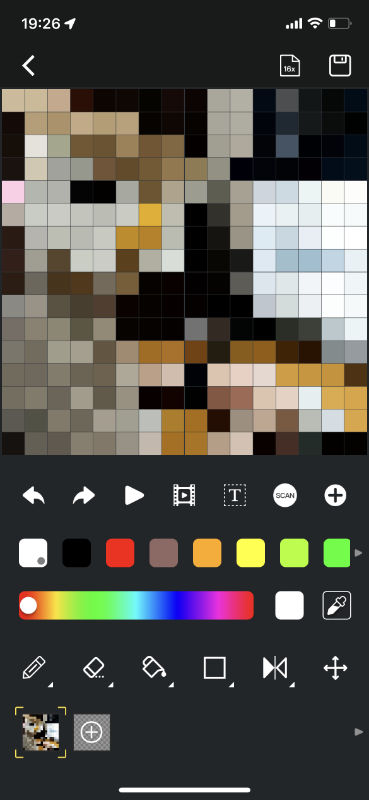
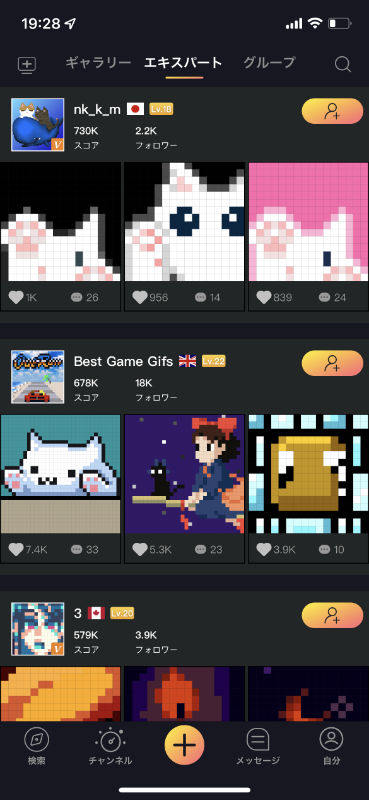
かわいい動物からアニメ・ゲーム・風景やサイケなキャラクターまでとにかく数が多いので、お気に入りのアニメーションがきっと見つかると思います。
 きの
きのちなみに写真からドット絵を作る機能もあるので、慣れていない方でも簡単に作れますよ!
音楽の再生(Bluetooth・microSDカード)
ZOOEとスマートフォンをBluetoothにて接続するか、microSDカードにmp3ファイルを入れることで、ZOOEをスピーカーとして使用することができます。
また、音楽再生中にドット絵のビジュアライザを表示できたり、音楽アプリによっては曲名表示機能があったりと、音楽機能は割と豊富。
ちなみにZOOEのスピーカーですが、全方位に音が聞こえるようになっていて、かつ音質が良く、割と素晴らしい出来なんです。
可愛い見た目で侮るなかれ、スピーカーとしての完成度も高いですよ。
Webラジオの再生
世界50,000曲のインターネットラジオを聴くことができます。
試しに「Disco」で調べてみたら、尋常じゃない量のラジオが出てきました。
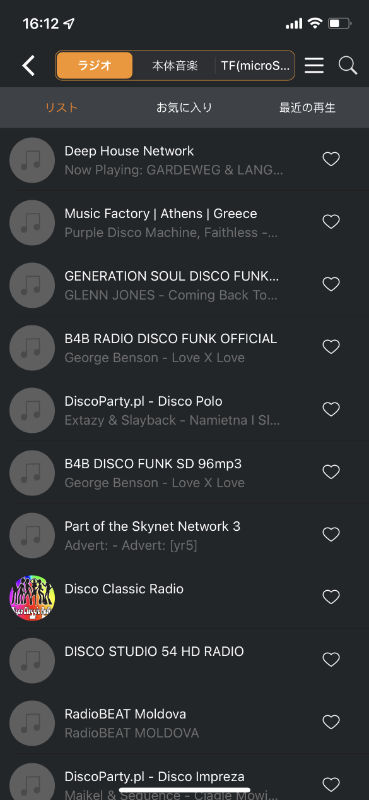
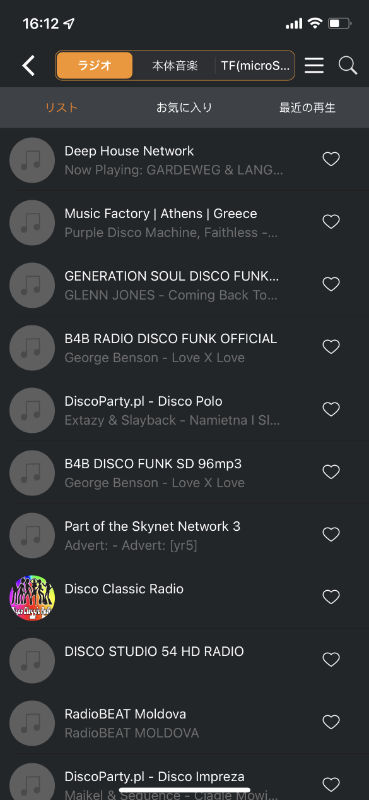
これ、仕事中にすごい便利なんですよね。
何かしら音は流したいけど何にしたら・・という時に、何も考えないで「Classic」「Disco」あたりで流すのが鉄板です。
TwitterやLINEの通知機能
スマートフォンと連携することで、TwitterやLINEの通知をZOOEに表示することができます。
連携が可能なアプリケーションは下記の通り。
- 着信及び不在着信
- LINE
- テキストメッセージ
- カカオトーク
- Snapchat
- Skype
- Pixel Chat(アプリ内チャット)
- Viber
ミニゲーム(ブロック崩しやフライングバード、等)
なんと、懐かしのミニゲームまでできちゃいます。
ゲームの種類は下記の通り。
- マジック8ボックス
- ダイス
- スロットマシン
- アストロバトル
- ピクセルスネーク
- フラッピーウィングス
- ピクセルレース
- ブロック除去機(ブロック崩し)
操作はノブのみでOKというシンプルさと、昔あった液晶筐体のゲームを彷彿とさせるドット感がたまらないですね。


プランナー機能
プランナー機能とは、指定した曜日・時間をお知らせしてくれる機能のこと。
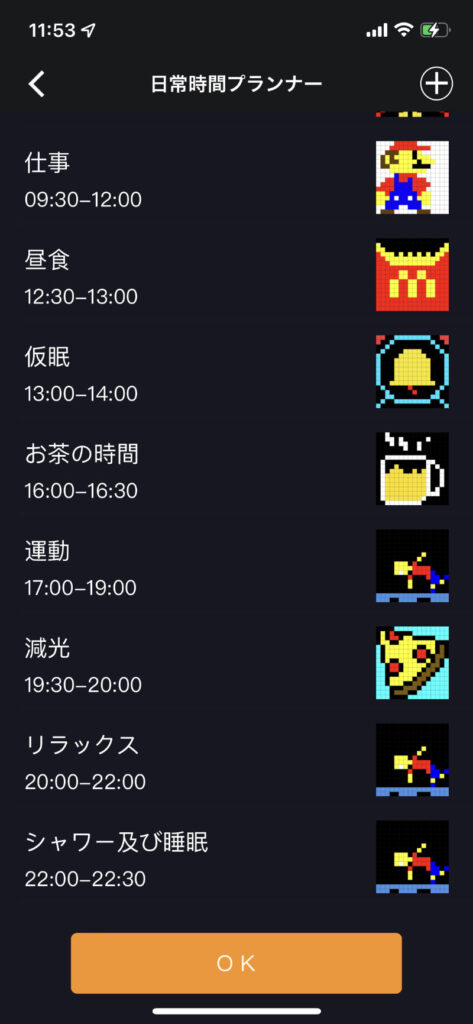
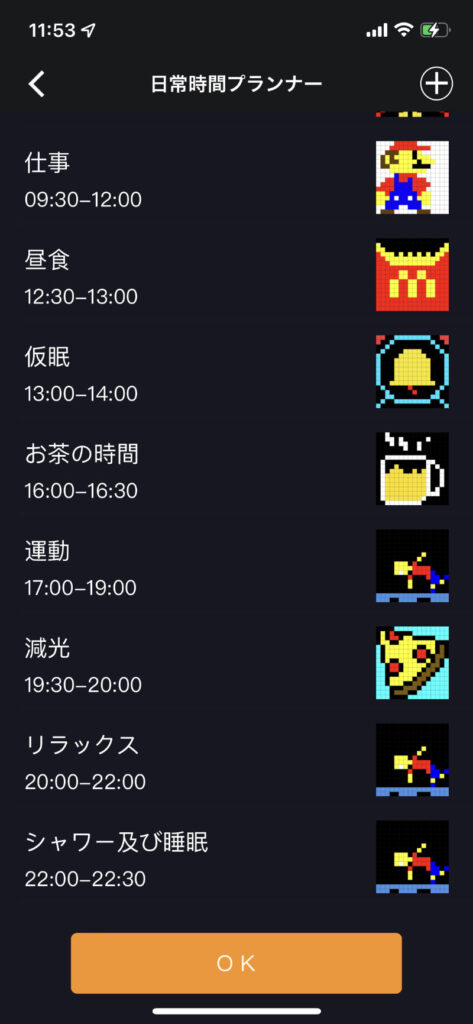
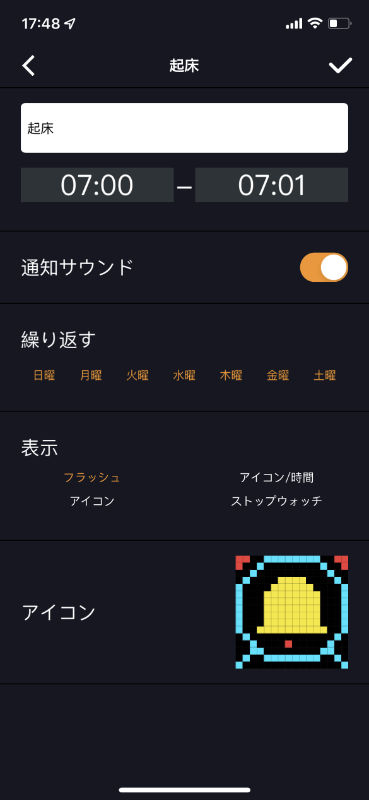
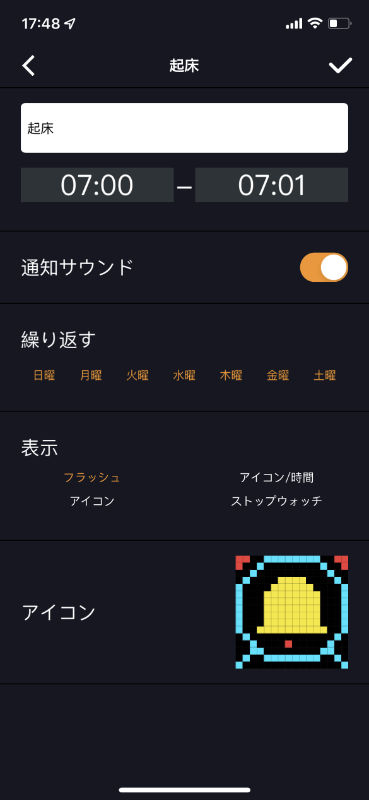
曜日を指定できるアラーム機能と考えるとわかりやすいかもしれません。
時間・曜日及びそれに対応するピクセルアートを設定すれば、該当の時間は設定したピクセルアートを表示させることが出来ます。
また、ピクセルアートと共にストップウォッチを表示させることも可能なんです。
こちらの具体的な活用方法は後述しますね。
スリープ・オフタイマー機能+自然音
ZOOEのスリープ・オフタイマーは、設定すると同時に癒やしの音楽を流すことができます。
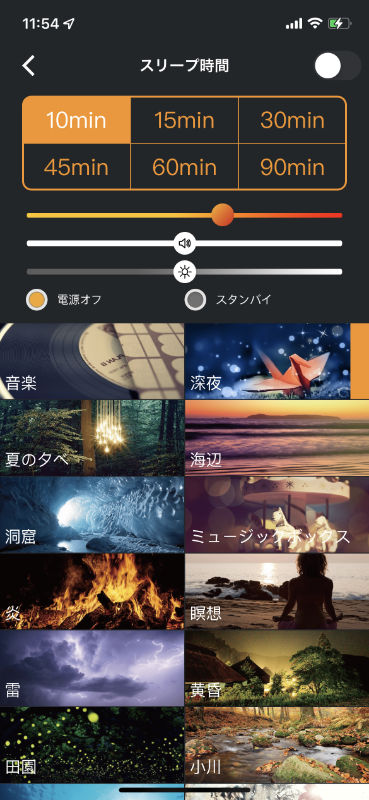
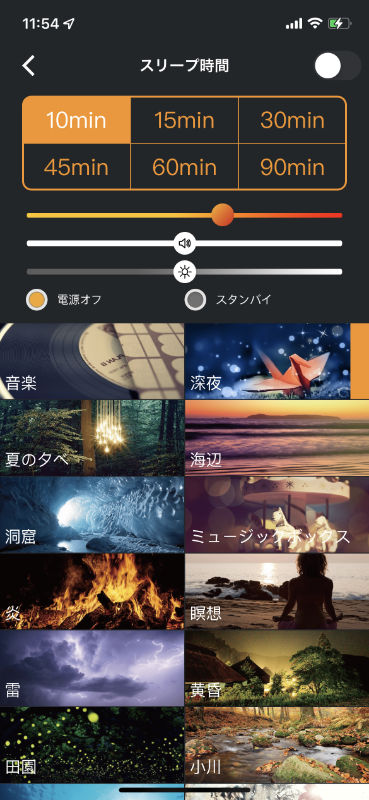
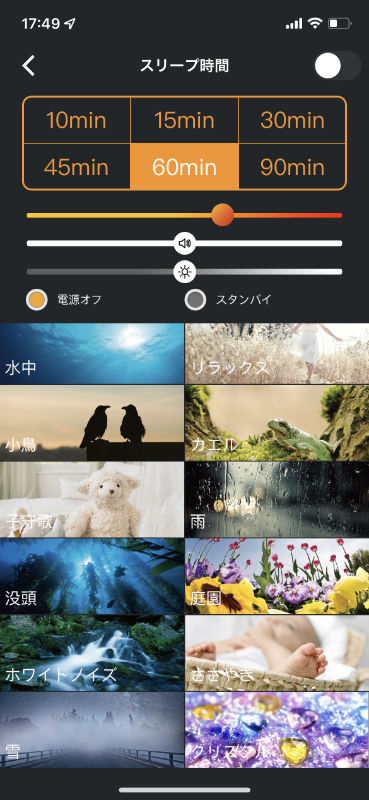
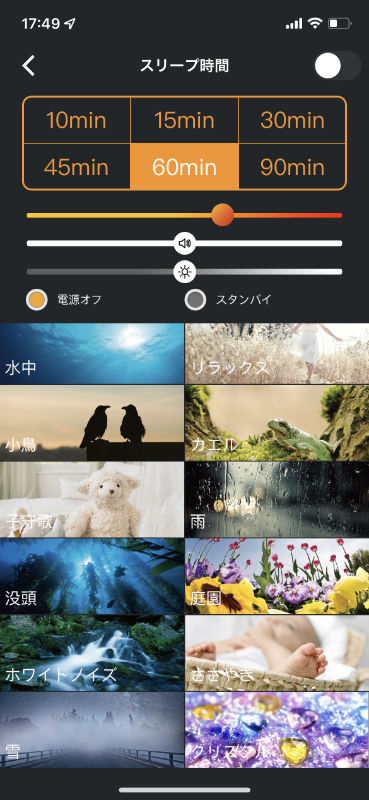
癒しの音楽は計24種類。
よって、寝る前にオフタイマーをかけつつ癒しの音楽でリラックス、なんて使い方が出来ます。
以上、ざっくり機能のご紹介をいたしましたが、まだまだ機能はモリモリです。
例えばストップウォッチ・カウントダウンに始まり、作曲・音声メモ・記念日登録・簡易騒音計とか。とかとか。
各機能の魅力も勿論ですが、手数が多いのもZOOEの魅力ですね。
Divoom ZOOEのレビュー・メリット/良い所
さて、それではZOOEを写真とともにレビューしていきます。
ボディ、超キュート
まずは開ける前の外袋と箱ですが、もう既にキュートさがすごいですね。
外箱のままプレゼントしても良さそう。
キュートな箱を開けると、ZOOEが横たわっています。
これはかわいい。推せる。
取り出してみました。
ボディはなにかの動物を模したフォルムです。つるつる。どうあがいてもかわいい。
真上(背中)にはスピーカーがついているため、音が全方位から聞こえるようになっています。
スピーカーの隣の部分は動物の耳かと思いきやスイッチ・ノブであり、基本的な操作はここで完結できます。
フレームやボタン類が金色なのも高級感があって良いですね。
お尻は尻尾がちょこんとしていて、とってもキュートです。
じつはこの超キュートな尻尾、充電端子・microSD挿入場所の保護の役目をしています。
端子が見えないように配慮されているのも◎ですね。
LEDの発色がかなり良い
LEDの発色はかなり良いので、暗い部屋では勿論のこと、明るい部屋でもばっちり視認が可能。
下記写真、かなりライトを焚いているのですが、きちんと画面が見えています。




逆に暗い部屋で明るさMAXにするとかなり眩しめですが、それはそれでかっこいい・・。
.jpg)
.jpg)
もちろん明るさ調整は可能なので、適宜調節するのが吉ですね。
ドット絵がぬるぬる動く。見てて飽きない。
ドット絵、めちゃめちゃぬるぬる動くので、見てるだけでとっても楽しいです。
それもそのはず、アニメーションは最大60コマで作成ができるので、なめらかな動きも可能なんです。
このぬるぬるさ、ファミコン世代の方からすると感動モノだと思います。
また、昭和レトロが好きな方も垂涎モノかと。


スピーカー、音が綺麗!
こういったお洒落スピーカーって音質があまり良くないイメージがありますが、流石スピーカーメーカー、音が良いです。
シャカシャカじゃなくて、ちゃんとしっかりと音が鳴ります。
と言っても低域部は20Hz程度なので「Bassが響くぜ!」的な臨場感はありませんが、ある程度の低音はあるので全然OKですね。
SNS連携・通知機能がとっても便利
地味に便利なのが「SNS連携・通知機能」。
スマホ経由でSNSと連携すれば、通知が来た際にZOOEの画面にアラートが表示されます。
この機能があるので、TwitterやLINEを確認するためにスマホちょくちょくを見る・・・という無駄行為を行わずに済むんですよ。



思わぬQOLの上昇!
通知画面もかわいいですし、各SNSのアイコンで通知が出るので非常にわかりやすく、とっても良いですね。
プランナー機能で、業務にメリハリをつけられる
前述したプランナー機能を使えば作業や業務にメリハリをつけることができます。
例えば、プランナーに「平日の朝7時から8時の間にブログ作業をする」と設定したとしましょう。
ここで大事なのは、一緒に「ストップウォッチ」という項目も設定しておくことです。
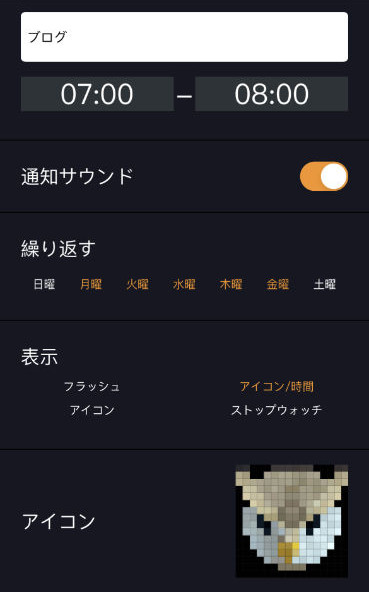
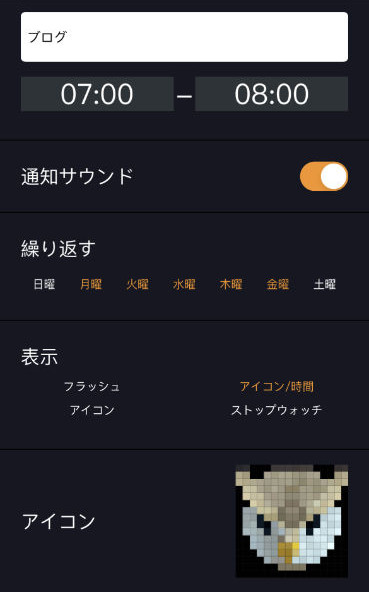
そうすると、平日の朝7時になると設定したピクセルアートが表示されるとともに、ストップウォッチのタイマーがスタート。
ストップウォッチがどれだけ時間が進んだかを表示してくれるおかげで、緊張しつつ集中を保ちながら作業を行うことができます。


どうしても夜の作業は眠気や雑念でダレてしまいがちなので、このように集中しつつ効率よく作業できる仕組みが組めるのは、とても良い機能だと思います。
Divoom ZOOEのデメリット・もうちょっとな所
使ってみてわかったZOOEのデメリット・もうちょっとな所は下記の通り。
明るさ調節の小回りが効かない
明るさの調節は、本体のボタンを長押しすることでしか調節できません。
しかもこれ「ボタンを長押ししている間、画面が段階的に明るく(暗く)なる」という調節方法なので、少々使い勝手が悪いです。
明るさに関しては音量と同じように、ダイヤルで調節ができれば使い勝手が良かったのにな、と思います。
操作が結構複雑
とにかく機能が多いこともあって、直感的な操作は難しいです。
よって取説を読まないで操作しようものなら、永遠に明るさ調節すらできないことでしょう。



私はできませんでした!!!!!!
これはもう慣れるまでの辛抱ですね。
幸い取扱説明書がさっぱりとわかりやすく記載されているので、操作は1〜2日程度で把握できると思います。
むしろ、シンプルなボタン操作で色々動かすことができるので、覚えてしまいさえすれば、とっても快適に使用できますよ。
画面の向きが上を向かない
ZOOEの形からして仕方がないのですが、デスクに置くと顔部分(画面)が真正面を向いてしまうため、液晶が見辛いです。
.jpg)
.jpg)
テレビの横に置く、等の用途であれば気にならないのですが、デスクガジェットとして使う際は何かしらの段差が必要になると思います。
ということで私が用意した段差は「足が取れてしまったセパレート式のリストレスト」です。
持ち運んでいるうちに足のゴムが取れてしまったので、今回ZOOEの台座に返り咲くことに。
下記のように裏側の下辺部分のゴムが取れてしまった(写真左)ので、とれたゴムをそのまま表側に貼り付けました(写真右)。
.jpg)
.jpg)
.jpg)
.jpg)
これによって、片側に傾斜をつけることができます。
ZOOE専用の木製台座の完成です。
ZOOEを乗せてみるとこんな感じ。
ゴムに足を載せることで、綺麗に傾斜がつきます。なんだかすごくかわいいぞ・・・。
.jpg)
.jpg)
-2.jpg)
-2.jpg)
一気に和風感が漂ってきたので、純和風なピクセルアートと背景を設定してみました。
そもそものボディが洋風なZOOEですが、これはこれでアリですね。
おしゃれさ、倍増した気がします。


Divoom ZOOEの活用方法
では、実際私がどのようにDivoom ZOOEを活用しているのかを、ご紹介します。
ZOOEの活用方法(1)仕事中のスピーカー
仕事中は、ZOOEからクラシック音楽や作業用BGMを流しています。
今まではiPhoneから音楽を流していたのですが、下記のようなデメリットがありました。
- 音の広がりがあまり無い
- バッテリー残量を気にする必要がある
- 机の上にiPhoneを置かなくてはならないので、集中力が削がれる
特に3つ目が厄介でして、何度仕事中にiPhoneを触ってしまったことか…。
しかし、ZOOEを用いてからは下記メリットだらけでした。
- 綺麗な音でクラシック・BGMが聴ける
- iPhoneの充電を気にする必要なし
- 物理的にiPhoneから離れられる
以上より、相対的に集中力が向上したんです。
よってZOOEは、リモートワークの永遠の課題「集中力」を解決するツールとしても有用ですね。
ちなみに、ピクセルアートは非表示にできるので「ピクセルアートがかわいすぎて集中できないよ!!!!」なんてことは起こらないので安心してくださいね。
ZOOEの活用方法(2)寝る前の作業時間アラーム
私は寝る前にブログの執筆を行っているのですが、止め時がわからず、気がつくと深夜になっていることがよくあります。
休日なら良いのですが、平日だと次の日の仕事にとっても響くんですよね・・。
よって最近では、ZOOEのオフタイマー+ストップウォッチ機能で執筆終了時間を設定し、深夜まで作業してしまうことを防いでいます。
また、オフタイマーと同時に、プリインストールの癒しの音楽を一緒にかけることで、入眠への準備もバッチリ。
これによって、規定の時間にはベッドに入れるようになりました。



睡眠効率にも寄与するZOOE、推せる・・・!
ZOOEの活用方法(3)プランナー+ストップウォッチで作業に集中
こちらでお話した通り、プランナー機能でブログ執筆や勉強にメリハリをつけています。
前日の夜決めたことって、朝になると結構忘れちゃってたりしませんか?
よって、リマインダーの用途としても、朝作業に集中するためにも、プランナー機能をフル活用して作業効率をアップしています。
【必読】Divoom ZOOEをAmazonで買う時の注意点
Divoom ZOOEをAmazonで購入する際に、必ず守っていただきたい注意点がございます。
それは、「ZOOEを買う際は株式会社Wise techから購入するべき」ということです。
WiseTechはDivoom商品を日本にて販売する代理店です。
ただ、現状Amazonでは、中国の代理店である「Divoom Direct」というストアからも購入することができるようになっています。
別にどこで買ってもいいじゃん・・・と思うかもしれませんが、中国の代理店で購入すると「日本語でのきちんとしたサポートが受けられない」んです。
Divoom Direct(中国)経由で購入すると問い合わせ先が中国企業になってしまうので、なかなか意思疎通がうまく取れず、苦しい思いをすることになります。
よって、ZOOEを購入する際は必ず株式会社Wise Teck経由にしましょう。
AmazonでZOOEを検索すると色んなストアが混在していてとってもわかりにくいので、ここから飛んで下さい。
念の為下記画像の通り、ちゃんとWise Teckになっているかの確認も、お願いいたします!
Divoom ZOOEを買って幸せになれる人
ということで、下記一つでも当てはまった方は、「Divoom ZOOE」を買うと幸せになれるでしょう。
- ドット絵・ピクセルアートが好きな人
- おしゃれなBluetoothスピーカーが欲しかった人
- ピクセルアートとともに業務効率UPの恩恵も得たい人
ドット絵・ピクセルアートが好きな方は、買って後悔することはないと思います。眼福です。
かつ、想像以上に機能がてんこ盛りなので、スピーカーとしては勿論のこと、プランナー機能を用いた業務効率化ツールとしても真価を発揮してくれるのがZOOEの素晴らしい所です。
デメリットとしては、デスクで使うには足場が必要だったり、操作方法が難解だったりする部分ですね。
ただ、それはそれで愛着が湧き、手間がかかる所もかわいらしいという。
これはあれです、ペットを飼う感覚に近い気がしました。
多機能ペット、ZOOEちゃんですね。かわいすぎ。
Divoom ZOOEまとめ
今回は、divoom ZOOEのレビューをしました。


正直最初は面白スピーカーとして使用を始めたのですが、使えば使うほど魅力的な機能がたくさん出てきました。
しかも、割と業務効率化に直結するような機能があったので、ものすごく重宝しています。
仕事でもプライベートでもバリバリ活躍できる、ピクセルアートおしゃれスピーカーのZOOE。
是非あなたのデスクに置いてみませんか?




.jpg)





.jpg)
















